Du kan have et problem med Bluetooth efter a opdatering på din iPhone -enhed. I disse tilfælde skal du ikke gå i panik, alt kan stadig sorteres. Faktisk er der mange løsninger til rådighed for dig for at overvinde dette problem, simpelthen genstart din iPhone, Afglem bluetooth så du kan parre det igen med den enhed, du vil oprette forbindelse til, nulstil netværksindstillinger eller vende tilbage til den gamle version af iOS hvis Bluetooth -problemet vedvarer. Således finder du i denne artikel alle de trin, du skal følge for at løse dit problem med Bluetooth-forbindelse på din iPhone. God læsning!
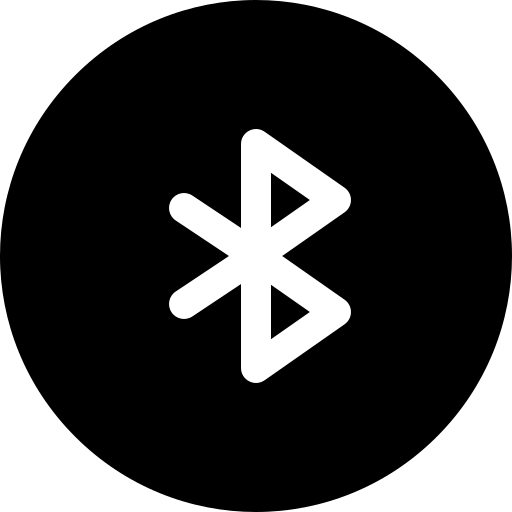
Genstart din iPhone, hvis der er et Bluetooth -problem efter en opdatering
At løse problemet med Bluetooth på din iPhone kan du simpelthen starte med genstart din enhed samt Bluetooth. Her er trinene, du skal følge:
- Vi ses i spillet indstillinger fra din iPhone
- Gå ind Bluetooth
- Deaktiver indstillingen Bluetooth
- Sluk for det din iPhone ved at trykke på tænd / sluk -knappen og skubbe din finger til højre for at bekræfte lukningen
- Vent et par sekunder, før du tænder enheden igen
- Vend tilbage til spillet indstillinger for at genaktivere Bluetooth
Glem Bluetooth for at genparre det med en enhed
Det er også muligt, at forbindelsen ikke er korrekt installeret. Prøv i så fald følgende trin:
- Vi ses i spillet indstillinger fra din iPhone
- Tryk Bluetooth
- Tryk på det lille ikon til højre for navnet på den enhed, du forsøger at oprette Bluetooth -forbindelsen med
- Tryk Glem denne enhed
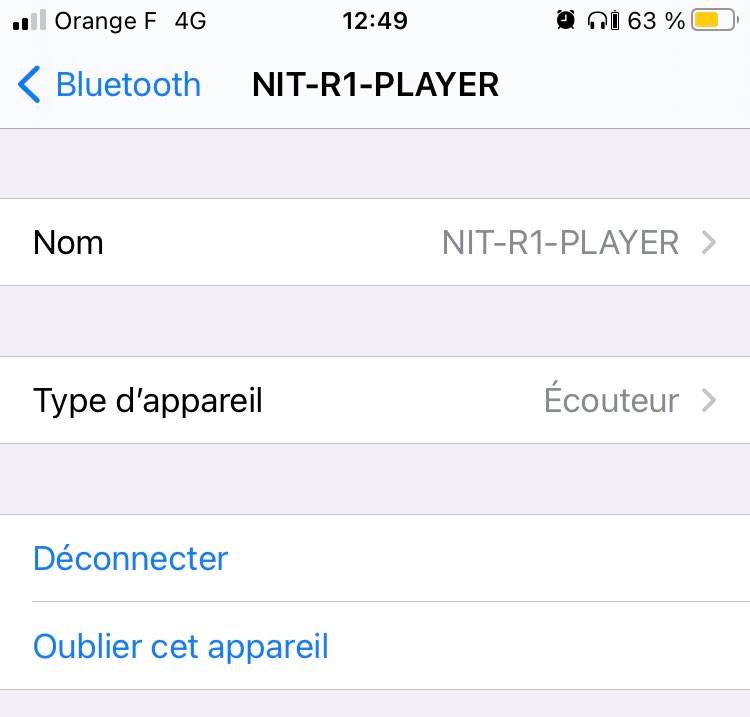
- Par din iPhone igen med den pågældende enhed
Nulstil netværksindstillinger på iPhone
At overvinde problemet med Bluetooth på din iPhone, kan du derefter nulstil netværksindstillinger af din enhed. Her er trinene, du skal følge:
- Vi ses i spillet indstillinger fra din iPhone
- Gå ind generelt
- Tryk Nulstil netværksindstillinger
Gå tilbage til den tidligere version af iOS, hvis du har et vedvarende Bluetooth -problem på din iPhone
For at vende tilbage til versionen afiOS tidligere, vil det være nødvendigt genoprette din iPhone. Her er de trin, du skal følge for at vende tilbage til forrige version efter a iOS -opdatering, ved hjælp af din computer:
- Download den tidligere version afiOS sidenApp Store
- Tryk samtidigt på tænd / sluk -knappen og knappen Home i cirka ti sekunder
- Slip tænd / sluk -knappen, og hold knappen nede Home i yderligere ti sekunder (for iPhones 7 skal du udskifte tænd / sluk -knappen med lydstyrkeknappen; til iPhone 8, 8 Plus og X skal du trykke på lydstyrkeknappen + og på lydstyrkeknappen - mens du holder sideknappen nede i et par sekunder)
Følgende meddelelse skulle derefter vises på skærmen: " iTunes har registreret en iPhone i genoprettelsestilstand. Du skal gendanne denne iPhone, så den kan bruges med iTunes ".
- Hold nøglen nede SKIFT (eller Alt på Mac)
- Tryk Gendan iPhone
- Vælg versionen afiOS ønsket og gå videre til restauration fra din enhed
Hvis du ikke længere ønsker at støde på et problem efter en opdatering iOS uventet, råder vi dig til blokere automatiske opdateringer, som du altid kan tænde manuelt.

